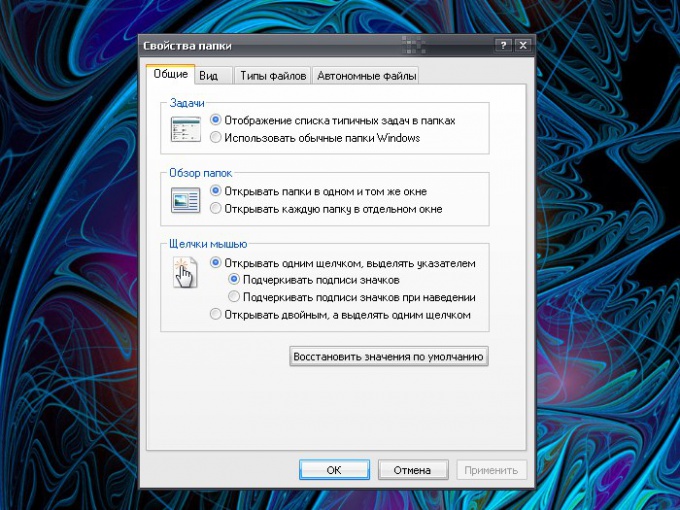Папки могут открываться в одном и том же окне или каждый раз в новом. За отображение и способы открытия папок отвечает компонент «Свойства папки». Чтобы вызвать его, откройте «Панель управления» через меню «Пуск», и выберите в категории «Оформление и темы» значок «Свойства папки», кликнув по нему левой кнопкой мыши.
Данный компонент можно вызвать и другим способом. Откройте любую папку, сохраненную на вашем компьютере, и выберите в верхней строке меню пункт «Сервис». В выпадающем меню кликните по пункту «Свойства папки» левой кнопкой мыши. Откроется новое диалоговое окно.
Перейдите в открывшемся окне на вкладку «Общие». За то, каким образом будут открываться папки на вашем компьютере, отвечают параметры, заданные в группе «Обзор папок». Если вы хотите, чтобы каждая новая папка не открывалась в новом окне, установите маркер в поле напротив пункта «Открывать папки в одном и том же окне».
Нажмите на кнопку «Применить», чтобы новые настройки вступили в силу. Если вы хотите задать дополнительные параметры для отображения папок, перейдите на вкладку «Вид». На данной вкладке установите или снимите маркер в тех полях, которые, по вашему мнению, сделают вашу работу на компьютере более комфортной. Примените новые настройки, закройте окно «Свойства папки», нажав на кнопку ОК или значок [x] в правом верхнем углу окна.
За оформление (внешний вид) папок отвечает другой компонент. Чтобы, к примеру, изменить значок папки, кликните по нужной вам папке правой кнопкой мыши. В выпадающем меню выберите пункт «Свойства», - откроется новое диалоговое окно.
Перейдите на вкладку «Настройка» и в группе «Значки папок» нажмите на кнопку «Сменить значок». В дополнительно открывшемся окне «Сменить значок для папки [имя вашей папки]» выберите значок из предложенных миниатюр. Если вы хотите установить свою иконку, нажмите на кнопку «Обзор» и укажите путь к нужному файлу. Нажмите на кнопку ОК в окне смены значка, в окне свойств нажмите на кнопку «Применить» и закройте окно.